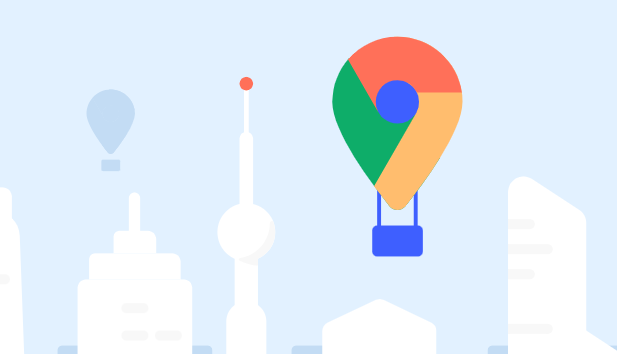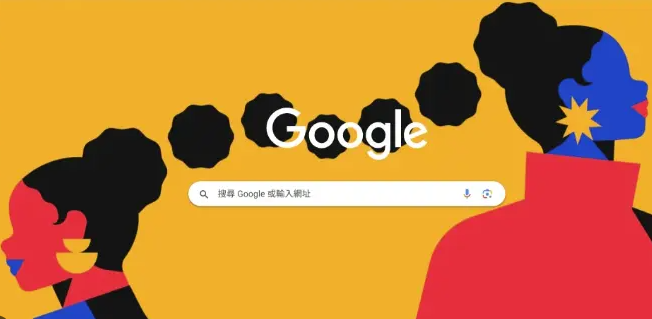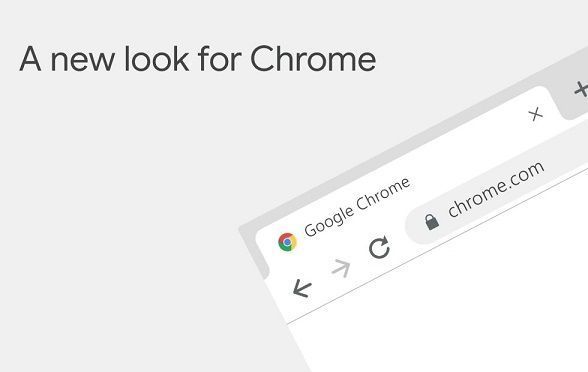详情介绍

在当今数字化时代,浏览器已成为我们日常工作和娱乐不可或缺的工具。然而,随着我们打开的标签页和应用越来越多,浏览器的内存占用也日益增加,可能导致电脑运行缓慢甚至崩溃。为了更高效地使用Chrome浏览器,并确保其始终保持最佳性能,掌握一些内存管理与优化技巧显得尤为重要。本文将详细介绍如何在Chrome浏览器中进行内存管理和优化,帮助你打造更加流畅、高效的浏览体验。
一、了解Chrome浏览器的内存占用
Chrome浏览器以其强大的功能和丰富的扩展而闻名,但这也意味着它可能会占用较多的系统资源。每当你打开一个新标签页、安装一个新扩展或访问一个复杂的网页时,Chrome都会分配一定的内存来处理这些任务。随着时间的推移,如果不及时清理和管理这些内存,浏览器的性能就会逐渐下降。
二、关闭不必要的标签页和扩展
1. 定期检查并关闭未使用的标签页:
- 手动关闭长时间未查看的标签页,以释放内存资源。
- 利用Chrome的“标签页休眠”功能,自动暂停长时间未活动的标签页,减少内存占用。
2. 管理扩展程序:
- 定期审查已安装的扩展,卸载不再需要的或占用过多资源的扩展。
- 尝试使用轻量级或开源替代品,它们通常占用更少的内存。
三、优化Chrome设置
1. 调整性能设置:
- 进入Chrome的“设置”菜单,选择“高级”选项,然后点击“系统”。
- 根据需要启用或禁用“硬件加速模式”,这可以显著影响浏览器的性能和内存占用。
2. 清除缓存和历史记录:
- 定期清理浏览器缓存、Cookies和历史记录,以减少内存占用并提高加载速度。
- 使用Chrome的“清除浏览数据”功能,可以轻松完成这一操作。
3. 启用内存节省模式:
- 在Chrome的实验性功能(Flags)中启用“高性能模式”或“内存节省模式”,这些模式可以优化浏览器的内存使用。
四、利用任务管理器监控内存使用
Chrome内置了一个任务管理器,可以帮助你监控各个标签页、扩展和插件的内存占用情况。通过按Shift+Esc快捷键打开任务管理器,你可以查看哪些元素占用了最多的内存,并据此采取相应的优化措施。
五、升级硬件和软件
1. 更新Chrome浏览器:
- 确保你使用的是最新版本的Chrome浏览器,因为每个版本都可能包含性能改进和内存优化。
2. 升级计算机硬件:
- 如果条件允许,考虑升级你的计算机内存或处理器,以更好地应对多任务处理和高负载工作。
六、总结与建议
通过遵循上述内存管理与优化技巧,你可以显著提升Chrome浏览器的性能和响应速度。同时,记得定期关注Chrome的官方更新和社区动态,以便及时了解新的优化方法和技巧。此外,保持良好的浏览习惯和定期维护也是保持浏览器性能的关键所在。希望本文能帮助你更好地管理和优化Chrome浏览器的内存使用,享受更加流畅、高效的浏览体验。